هر آنچه باید درباره اپل آیدی بدانیم و نکات آن
هنگام استفاده از دستگاههای اپل یا سرویسهای اپل، اپل به یک «Apple ID» نیاز دارد تا همه چیز کار کند. اپل آیدی اساساً حساب اپل شما است که برای همه چیز از ورود به iCloud گرفته تا خرید و دریافت پشتیبانی و ردیابی دستگاه ها و موارد گم شده با Find My استفاده می شود.
یک Apple ID هویت شما را احراز هویت می کند و هر زمان که وارد دستگاه اپل می شوید برای همگام سازی همه چیز لازم است. ساخت اپل آیدی کاملا رایگان است و این راهنما هر آنچه را که باید در مورد ثبت نام و استفاده از اپل آیدی خود بدانید را ارائه می دهد.
چگونه اپل آیدی بسازم؟
ایجاد Apple ID را میتوان هنگام راهاندازی یک دستگاه جدید با ضربه زدن روی «رمز عبور فراموش کردهام» یا «عبور از اپل آیدی» و سپس دنبال کردن مراحل راهاندازی انجام داد، اما این کار را میتوان در اپ استور در هر یک از این دو دستگاه انجام داد. دستگاه iOS یا مک.
ایجاد Apple ID در رایانه شخصی ویندوزی و تحت وب نیز امکان پذیر است، بنابراین اساساً می توانید Apple ID را در هر یک از دستگاه های خود بسازید. ما در زیر آموزش های خاصی برای ایجاد Apple ID در هر دستگاه داریم.
آیا واقعا به Apple ID نیاز دارم؟
آره. اگر از دستگاه اپل استفاده میکنید یا میخواهید از سرویسهای Apple مانند Apple TV+ یا Apple Music استفاده کنید، باید Apple ID داشته باشید. در دستگاه اپل، داشتن Apple ID به شما امکان می دهد به iCloud دسترسی داشته باشید، آیفون خود را با Find My ردیابی کرده و از آن محافظت کنید، اگر بیش از یک دستگاه اپل دارید تنظیمات را همگام سازی کنید، از App Store خرید کنید، عکس ها را با iCloud همگام کنید و موارد دیگر.
اگر دستگاه شما گم یا دزدیده شود، اپل آیدی متصل به دستگاه اپل بسیار ارزشمند است، زیرا میتوان آن را با برنامه «یافتن من» ردیابی کرد. قابلیتی به نام Activation Lock که به Apple ID مرتبط است، مانع از این میشود که شخصی که آیفون شما را دزدیده است بتواند با یک حساب کاربری جدید از آن استفاده کند و عملاً آن را بیفایده میکند.
اگر رمز عبور اپل آیدی خود را فراموش کنم چه کنم؟
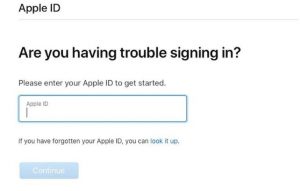
اگر رمز عبور Apple ID خود را فراموش کردید، می توانید از ویژگی رمز فراموش شده در آیفون، آی پد، مک یا وب برای بازنشانی رمز عبور استفاده کنید. همچنین این احتمال وجود دارد که Apple ID شما با تلاش های زیاد برای ورود قفل شود و اپل نیز فرآیندی برای باز کردن قفل آن دارد.
اپل آیدی قفل شده
ما نحوه بازنشانی رمز عبور و باز کردن قفل Apple ID قفل شده را در زیر آورده ایم.
نحوه تغییر یا بازنشانی پسورد اپل آیدی
نحوه بازیابی دسترسی به Apple ID قفل شده یا غیرفعال شده
آیا می توانم چندین Apple ID داشته باشم؟
می توانید چندین اپل آیدی ایجاد کنید، اما بهتر است از یک حساب استفاده کنید. اگر میخواهید همه سرویسهای Apple شما به درستی کار کنند و دستگاههای شما همگامسازی شوند، باید مطمئن شوید که در همه جا که وارد سیستم میشوید از همان Apple ID استفاده کنید.
Apple ID برای چه مواردی استفاده می شود؟
Apple ID شما دروازه شما به دستگاه Apple شما است و حسابی است که برای همه سرویس ها و دستگاه های Apple استفاده می شود. ما برخی از روشهای استفاده از Apple ID را در زیر فهرست کردهایم.
همگام سازی محتوایی مانند مخاطبین، عکسها، فایلها، پیامها، نسخههای پشتیبان و موارد دیگر در صورت فعال بودن سرویسهای iCloud.
مکان یابی دستگاه گم شده یا دزدیده شده با Find My.
انجام خریدهای اپ استور.
خرید از فروشگاه اپل.
با استفاده از خدماتی مانند Apple Music، Apple Arcade و Apple TV+.
قفل فعال سازی تا نتوان از دستگاه دزدیده شده استفاده کرد.
برای گرفتن اپل آیدی باید چند سال داشته باشید؟
در ایالات متحده، حداقل سن مورد نیاز اپل برای دریافت Apple ID مستقل 13 سال است. کودکان کوچکتر می توانند Apple ID برای دستگاه های اپل داشته باشند، اما Apple ID باید با استفاده از Family Sharing تنظیم شود تا والدین بتوانند بر روی کودک نظارت کنند. فعالیت.
کودکان باید تا سن 13 سالگی در گروه اشتراک گذاری خانواده باقی بمانند و هیچ گزینه ای برای کودک برای داشتن Apple ID مستقل وجود ندارد. توجه داشته باشید که محدودیت سنی بسته به کشور و منطقه متفاوت است.
نحوه فعال کردن اشتراک گذاری خانوادگی در iOS و macOS
چگونه حساب Apple ID خود را ایمن کنم؟
Apple ID شما دریچه ورود به بسیاری از اطلاعات شخصی در مورد شما است، زیرا ورود به سیستمی است که برای دسترسی به همه چیز ذخیره شده در ابر از اطلاعات خرید گرفته تا عکس ها استفاده می شود. ایده خوبی است که با سیستم تایید دو مرحله ای اپل یک لایه امنیتی اضافی به حساب خود اضافه کنید.

راستیآزمایی دومرحلهای از یکی از دستگاههای اپل یا شماره تلفن شما برای تأیید هویت شما استفاده میکند، قبل از اینکه بتوانید تغییراتی در حساب خود ایجاد کنید، به iCloud وارد شوید یا از یک دستگاه جدید خریدهای «App Store» یا iTunes را انجام دهید.
همچنین دارای یک کلید بازیابی برای حفظ امنیت است که به شما امکان می دهد در صورت گم شدن رمز عبور یا دستگاه اپل به حساب Apple ID خود دسترسی پیدا کنید. این ایده خوبی است که این کد را در مکانی امن قرار دهید زیرا اغلب هیچ راهی برای بازیابی حساب Apple ID بدون کلید بازیابی در دسترس و بدون رمز عبور شناخته شده وجود ندارد.
نحوه فعال کردن تأیید دو مرحلهای را با مراحل ذکر شده
هنگام تنظیم Apple ID، همچنین تمرین خوبی است که از یک رمز عبور قوی و ایمن استفاده کنید که از ترکیبی از حروف، اعداد و نمادها استفاده میکند و برای سایتهای دیگر استفاده نمیشود، و secu را انتخاب کنید.
پاسخهای سؤالاتی که حدس زدن آنها دشوار است.
اپل اطلاعات Apple ID را درخواست نمی کند، بنابراین هرگز اطلاعات Apple ID را در اختیار هیچکس، از جمله دوستان و اعضای خانواده قرار ندهید. اپل همچنین هرگز گذرواژه، پاسخ به سؤالات امنیتی، کدهای تأیید یا کلیدهای بازیابی را درخواست نخواهد کرد، که باید به خاطر داشته باشید تا مطمئن شوید که هرگز مورد کلاهبرداری فیشینگ قرار نخواهید گرفت.
با شروع iOS 15، اپل همچنین به شما این امکان را می دهد که یک مخاطب بازیابی حساب تنظیم کنید که در صورت فراموش کردن رمز عبور و نداشتن دستگاه ثانویه، می تواند به شما کمک کند به Apple ID خود دسترسی پیدا کنید. میتوانید با ضربه زدن بر روی عکس نمایه خود در تنظیمات، انتخاب رمز عبور و امنیت، ضربه زدن روی بازیابی حساب، و سپس ضربه زدن روی دکمه «+» در کنار افزودن مخاطب بازیابی، آن را تنظیم کنید. توجه داشته باشید که برای فعال کردن این ویژگی، همه دستگاههای شما باید iOS 15 را اجرا کنند.
اپل چه داده هایی را جمع آوری می کند؟
هنگامی که از Apple ID استفاده می کنید و به خصوص هنگام استفاده از Apple ID با iCloud، اپل داده های خاصی را درباره شما جمع آوری می کند.
این شامل نام، آدرس، شماره تلفن، و سابقه خرید دستگاه و برنامه شما (با شماره سریال و سایر اطلاعات برای همه دستگاههای شما)، همراه با گزارشهای دسترسی iCloud، فراداده تماسها و پیامهای تلفنی، تراکنشهای تعمیر و غیره است.
اپل مشخصاتی در مورد داده هایی دارد که در وب سایت خود جمع آوری می کند، و همچنین یک ویژگی برای درخواست و دانلود یک نسخه از تمام داده هایی که اپل در مورد شما جمع آوری کرده است وجود دارد.
اپل داده های کمتری را نسبت به سایر شرکت ها جمع آوری می کند، اما قطعاً داده های شخصی مرتبط با Apple ID شما وجود دارد و ارزش دانستن اینکه اپل چه اطلاعاتی دارد را دارد. اگر میخواهید یک نسخه از دادههای خود را از اپل دریافت کنید، از آموزش زیر استفاده کنید.
نحوه درخواست کپی از داده های حساب Apple ID خود
چگونه می توانم حساب و داده های Apple ID خود را حذف کنم؟
اگر دیگر از Apple ID خود استفاده نمی کنید و به شرکت دستگاه دیگری مبادله کرده اید، می توانید Apple ID خود را حذف کنید. به طور مشابه، اگر نمی خواهید اپل اطلاعاتی در مورد شما داشته باشد، می توانید آن را حذف کنید. دستورالعمل ها در زیر آمده است.
نحوه حذف یا غیرفعال کردن حساب و داده های Apple ID
حذف یک حساب Apple ID و داده های مرتبط با آن کار بزرگی است و اگر می خواهید به استفاده از دستگاه های اپل ادامه دهید، نباید این کار را انجام دهید. حسابهایی که حذف میشوند به هیچوجه قابل باز کردن یا فعالسازی مجدد نیستند و با حذف یک حساب، دسترسی به عکسها، حسابهای iMessage، همه سرویسهای اپل از جمله iCloud، اپ استور و غیره حذف میشود و تمام محتوای iCloud حذف میشود.
